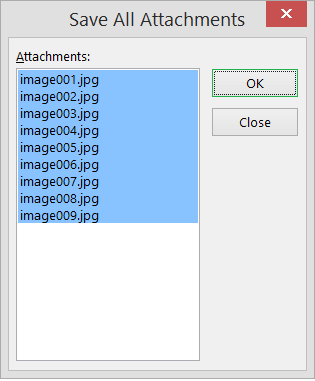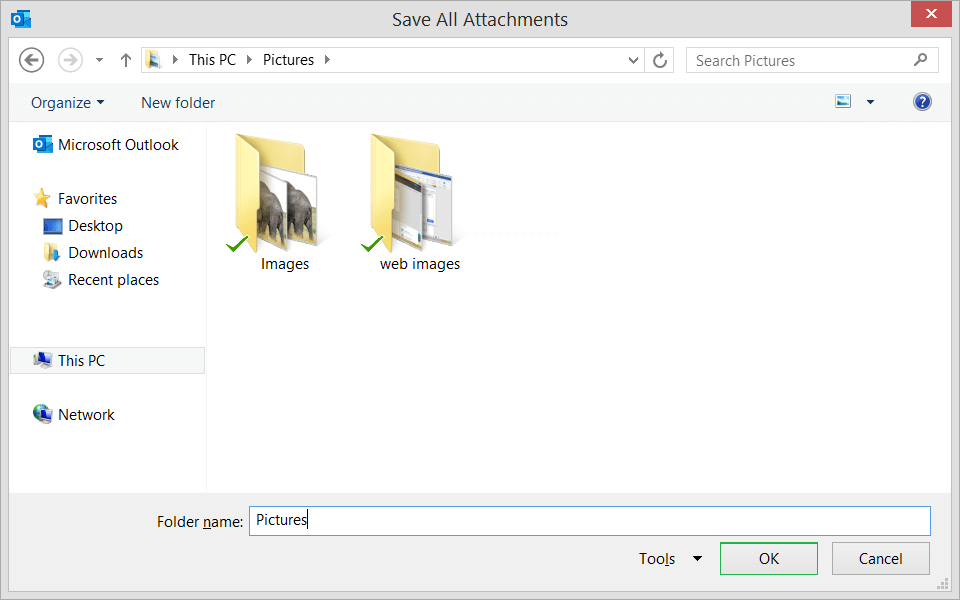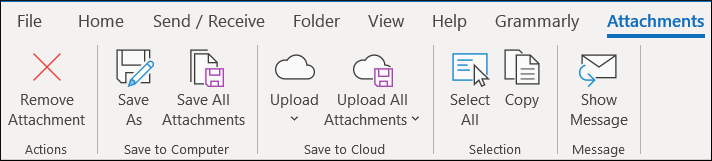Действия по сохранению нескольких вложений в Outlook
MS Outlook обеспечивает бесперебойную связь по электронной почте, где вы можете написать электронное письмо, даже когда Интернет не работает. Чтобы поддерживать высокую скорость электронной почты, Outlook ограничивает размер вложения до 25 МБ. Outlook принимает множество вложений различных типов. Простые типы файлов, такие как изображения, документы, электронные таблицы, презентации, аудио и видео, открываются легко, но Outlook останавливает некоторые форматы, такие как BAT, EXE, VBS, JS и т. д.
Существует функция защиты вложения Outlook, которая фиксирует вложение в безопасном режиме, где пользователь может только просматривать содержимое вложения. Но Outlook позволяет сохранять вложения отдельно от электронной почты в указанном пользователем месте. Настоящая статья покажет вам, как сохранить несколько вложений вместе в Outlook. Так как файлов вложений в Outlook может быть несколько, то лучше сохранять их сразу.
Сохранение вложений в Outlook 2016/Outlook 2019
Чтобы сохранить вложения в более новой версии Outlook, выполните следующие действия:
Программы для Windows, мобильные приложения, игры - ВСЁ БЕСПЛАТНО, в нашем закрытом телеграмм канале - Подписывайтесь:)
- Как правило, вложения сохраняются под строкой темы. Вы можете выбрать любое вложение, щелкнуть по нему правой кнопкой мыши и выбрать параметры ‘Сохранить как‘ или ‘Сохранить все вложения.’ Выберите второй.

- Нажмите ХОРОШО чтобы сохранить все вложения. Вы также можете легко выбрать / отменить выбор вложений.

- Сохраните вложения в любую папку. Нажмите ХОРОШО.

- Когда вы выбираете вложения, связанные с ними функции автоматически открываются на панели инструментов. Вы также можете сохранить все вложения здесь.

Перспектива 2010
- Откройте письмо в папке «Входящие» и выберите вложение.
- На вкладке «Вложение» панели инструментов выберите «Сохранить все вложения» и сохраните все вложения в любой выбранной папке.
Перспективы 2007
- В папке «Входящие» выберите сообщение с вложением.
- в Файл меню, выбрать Сохранить вложения>>Все вложения.
- Нажмите ХОРОШО чтобы выбрать папку, затем нажмите ХОРОШО для сохранения вложений туда.
Если вы хотите получить больше информации о том, как лучше обрабатывать вложения в Outlook, вам следует прочитать следующие часто задаваемые вопросы, которые помогут вам разумно устранять неполадки с вложениями.
В. Вложения из Outlook открываются в Internet Explorer по умолчанию. Как я могу это изменить?
А. Вложения в Outlook открываются в приложениях по умолчанию, установленных на компьютере. Вы должны изменить веб-браузер по умолчанию на вашем компьютере, и вложение начнет открываться в нем.
В. Как PDF-файл будет открываться во вложениях?
А. PDF-файл откроется в веб-браузере по умолчанию. Но вы можете изменить связанный файл вложения, используя следующий метод:
- Откройте панель управления и нажмите «Программы». Выберите «Сделать тип файла всегда открытым в определенной программе». Если параметр «Программа» отсутствует, щелкните «Программы по умолчанию» > «Связать тип файла или протокол с программой».
- Выберите тип файла, который вы хотите изменить. Выберите PDF и измените его программу по умолчанию.
- Сохраните изменения и перезапустите Outlook. Теперь вложения в формате PDF будут открываться в новом приложении.
В. Могу ли я изменить папку по умолчанию для сохранения вложений?
А. По умолчанию вложения сохраняются в папке «Документы». Но когда вы выбираете вариант «Сохранить как», вы можете просматривать любую папку.
В. Некоторые вложения имеют такое же имя. Как Outlook сохранит их?
А. Outlook не меняет имя вложения, но добавляет числовое значение перед именем вложения для быстрой идентификации.
В. Должен ли я отменить предварительный просмотр вложения, если мне не требуется проверять содержимое?
А. Вы можете отменить режим предварительного просмотра вложений в настройках Outlook. Следуйте «Файл»> «Параметры»> «Центр управления безопасностью»> «Настройки центра управления безопасностью»> «Обработка вложений»> «Отключить предварительный просмотр вложений».
Заключительные слова
Outlook предоставляет все возможности для одновременного сохранения нескольких вложений. Но хакеры и фишеры также пользуются этой функцией. Иногда вложение содержит вредоносные файлы, такие как скрытые вредоносные или шпионские программы, которые можно установить на компьютер, сохранив все вложения. Это может повредить файл данных Outlook. Таким образом, вы должны использовать программное обеспечение для извлечения вложений Profession Outlook, которое может безопасно сохранять вложения и отдельно от сообщений электронной почты. Профессиональное программное обеспечение имеет несколько параметров фильтрации для сохранения вложений в соответствии с их типом, размером и другими свойствами.
Программы для Windows, мобильные приложения, игры - ВСЁ БЕСПЛАТНО, в нашем закрытом телеграмм канале - Подписывайтесь:)